金山卫士出来了重装系统功能,号称是无须系统盘、驱动盘,u盘装系统即可重装系统。不少网友对金山卫士的重装系统功能感兴趣,想了解金山卫士怎么重装系统。今天小编就给大家演示下金山卫士重装系统教程。
1、首先,下载安装金山卫士,然后运行,点击右上角的“重装系统”按钮。

2、再点击‘开始重装’按钮,这时就会弹出金山装机精灵的界面,我们就用这个工具来重装系统。
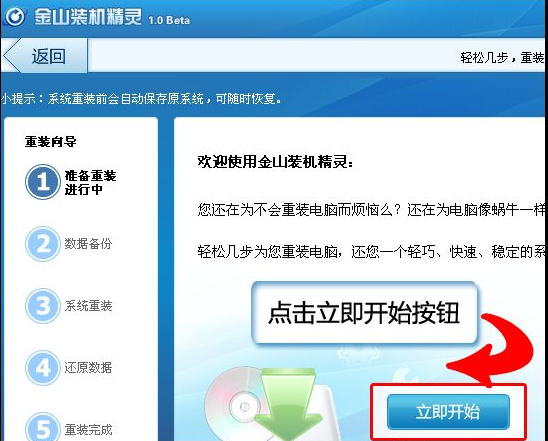
3、点击右下角处的‘立即开始’按钮,这时金山装机精灵会询问您是否需要备份数据。”点击下一步。

笔记本电脑重装电脑系统原来那么简单的视频教程
笔记本电脑怎样重装电脑系统?最近很多小伙伴询问小编自己的笔记本电脑如何一键重装电脑系统,其实重装系统根部不需要去找维修店自己在家就能搞定,只需要你掌握了核实的工具以及方法,接下来一起看看笔记本电脑重装电脑系统方法.
4、进入数据备份过程。

5、备份好数据后,就正式进入重装系统的过程了,这个时候不需要人工干预,只要注意不要断开电源与网络就OK了。
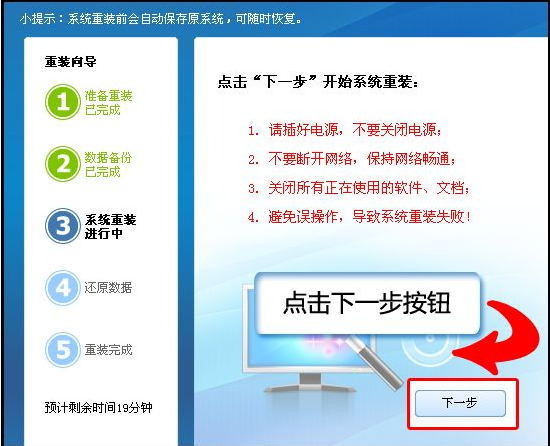
6、大约20分钟后,惊奇的发现重装过程已经完毕。然后可以利用金山装机精灵还原了刚才备份的QQ聊天记录,并使用它的“装软件”功能安装了常用的软件。如果新系统遇到问题,还可以恢复到系统重装之前的状态,在7天内都有效。

温馨提示:除了上面提到的方法外,在电脑重启的过程中,也会出现一个选择界面,允许电脑还原到“金山装机精灵”重装系统之前的系统。
以上便是金山卫士重装系统教程,有需要的小伙伴可以去下载使用哦。
以上就是电脑技术教程《金山卫士重装系统教程》的全部内容,由下载火资源网整理发布,关注我们每日分享Win12、win11、win10、win7、Win XP等系统使用技巧!华硕怎么自己重装系统 华硕系统重装教程
华硕电脑是比较出名的品牌电脑之一,有着不少的用户群体.有使用华硕电脑的用户想自己重装系统,但是不知道华硕怎么自己重装系统?华硕系统重装教程是什么.今天小编就教下大家华硕电脑如何重装系统.





